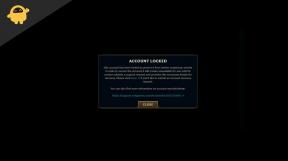כיצד לתקן צג משאבים שאינו פועל ב- Windows 10
מדריך לפתרון בעיות / / August 05, 2021
בכל פעם שאתה חווה פיגור ביצועים במחשב Windows שלך, אתה הולך לבדוק את דוח הביצועים של המערכת שלך. לשם כך, רוב האנשים משתמשים בתוכנת ניטור הביצועים המקורית של חלון, שהיא צג המשאבים. אך לאחרונה, אנשים רבים חווים בעיות בתוכנית Windows מקורית זו.
חלק ממשתמשי Windows 10 דיווחו כי אינם רואים דבר בחלון דיאלוג של Monitor. כמה אחרים אמרו שהם אינם מסוגלים לגשת לדף הדוחות. וחלק מהמשתמשים אפילו לא מסוגלים להפעיל את צג המשאבים מלכתחילה. כעת, עדכוני Windows הם לפעמים הגורם לבעיה זו. ומתישהו זה משהו אחר לגמרי. ובכן, מה שלא יהיה המקרה במערכת שלך, אנו נספק תיקון מכל סיבה שהיא כאן במדריך זה. פעל לפי ההוראות שניתנו עבור כל אחד מהפתרונות הללו, וללא ספק אחד מהם יעשה את העבודה בשבילך.
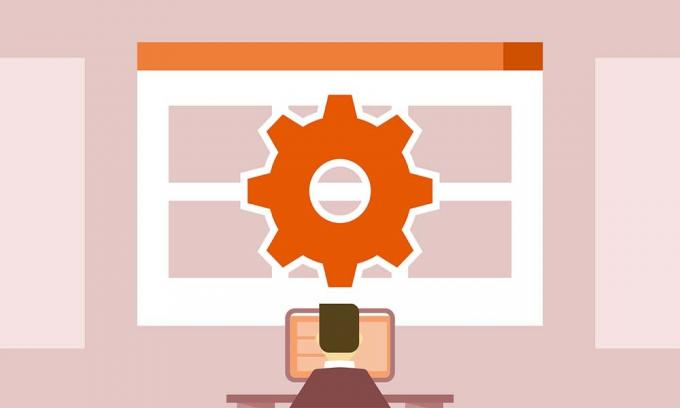
תוכן עניינים
-
1 כיצד לתקן את Resource Monitor שאינו פועל ב- Windows 10?
- 1.1 הפעל צג משאבים:
- 1.2 הסר את ההתקנה של העדכון האחרון:
- 1.3 הפעל את צג המשאבים בשורת הפקודה:
- 1.4 אפשר אפקטים של שקיפות:
כיצד לתקן את Resource Monitor שאינו פועל ב- Windows 10?
נסה את כל הפתרונות הללו בזה אחר זה, ואכן אחד מהם יתקן את בעיית Resource Monitor שלך.
הפעל צג משאבים:
לפעמים Windows הורג תוכניות ברקע אם יש עומס רב מדי במעבד. וגם אם לא כיבית את המחשב זמן מה, גם אז, Windows פועל ומסיים תוכניות הפועלות ברקע. זה יכול להיות המקרה גם עבורכם. אז נסה להפעיל את התוכנית באופן ידני.
- לחץ על מקש Windows + R כדי לפתוח את תיבת הדו-שיח הפעלה.
- בתיבת הדו-שיח, הזן "resmon.exe" והקש Enter. זה יפעיל את צג המשאבים.
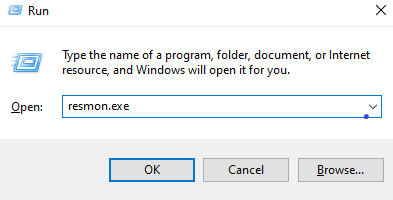
אתה יכול גם לנסות לפתוח את התוכנית ישירות על ידי גישה לתיקיית Windows בכונן המערכת שלך.
- עבור לדיסק C המקומי.
- פתח את תיקיית Windows.
- פתח את תיקיית System32.
- חפש את הקובץ "resmon.exe", וכשאתה מוצא אותו, פתח אותו.
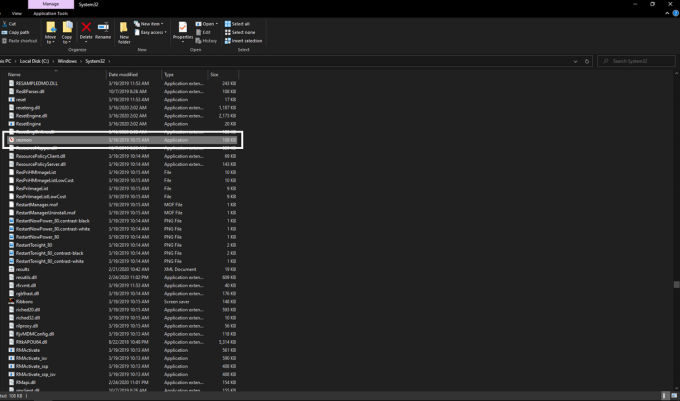
אם פתיחה ידנית של קובץ ההפעלה לא פתרה את הבעיות שלך בתוכנית צג המשאבים, נסה את התיקון הבא המוזכר להלן.
הסר את ההתקנה של העדכון האחרון:
כפי שצוין לעיל, לעיתים עדכון אחרון יכול גם להשבית את הפונקציונליות של תוכנית צג המשאבים. אז אתה יכול לנסות להסיר את ההתקנה של העדכון האחרון כדי לתקן אותו.
- לחץ על מקש Windows + I, והוא יפתח הגדרות במחשב שלך.
- כעת לחץ על עדכן ואבטחה.
- לחץ על הכרטיסייה Windows Update בחלונית השמאלית.
- בצד ימין, לחץ על היסטוריית עדכונים.
- לאחר מכן לחץ על הסר עדכונים.
- ואז ברשימה המכילה מידע על עדכוני החלונות האחרונים, מצא את העדכני ביותר שאחריו תוכנית צג המשאבים שלך הפסיקה לעבוד והסר אותה.

- הפעל מחדש את המחשב ואז נסה לפתוח את Resource Monitor שוב.
אם אתה עדיין רואה בעיות במוניטור המשאבים, נסה את הפיתרון הפוטנציאלי הבא.
הפעל את צג המשאבים בשורת הפקודה:
חלק מהמשתמשים דיווחו כי הצליחו לפתור את הבעיה על ידי פתיחת התוכנית משורת הפקודה. אז הכי טוב אם תנסו גם את זה.
- לחץ על סמל החיפוש בתחתית והזן "cmd".
- לאחר מכן לחץ לחיצה ימנית על התוצאה שמופיעה ובחר באפשרות הפעל כמנהל.
- בקרת גישה למשתמש עשויה לבקש אישור כאן. תעניק את זה.
- בשורת הפקודה, הזן: "perfmon / report" ולחץ על Enter.

- אם שום דבר לא מופיע, סגור את חלון שורת הפקודה ופתח אותו שוב.
- ואז הזן את הפקודה: "perfmon" ולחץ על Enter.
- ואז בחלון הראשי של משאבים וביצועים, לחץ על דוחות.
- עבור אל מערכת> אבחון מערכת.
כאן תקבל את המידע על דוחות הביצוע הקודמים שלך.
אפשר אפקטים של שקיפות:
יש תיקון נוסף שפתר את הטריק עבור קומץ משתמשים. זה התאמה קטנה בהתאמה האישית, אבל איכשהו זה פתר את הבעיה עבור רבים.
- לחץ לחיצה ימנית על שולחן העבודה שלך ולחץ על האפשרות התאמה אישית.
- לחץ על הכרטיסייה צבעים משמאל.
- ואז תחת אפשרויות נוספות, תוכלו למצוא אפקטים של שקיפות. אנא הפעל אותו ופתח את צג המשאבים כעת.
אם אף אחד מהתיקונים הקודמים לא מסתדר עבורך, רוב הסיכויים שפתרון זה תיקן את הבעיה שלך.
אז זה בערך איך אתה יכול לתקן בעיות עם אחד הכלים המקוריים החשובים ביותר של Windows, שהוא צג המשאבים. אם יש לך שאלות או שאילתות בנוגע למדריך זה, הגב למטה ונחזור אליך. הקפד ליידע אותנו איזה פתרון פתר את הבעיה במערכת שלך. כמו כן, הקפד לבדוק את המאמרים האחרים שלנו בנושא טיפים וטריקים לאייפון,טיפים וטריקים של Android, טיפים וטריקים למחשב, ועוד הרבה יותר למידע שימושי יותר.
פריק טכנו שאוהב גאדג'טים חדשים ותמיד רוצה לדעת על המשחקים האחרונים ועל כל מה שקורה בעולם הטכנולוגיה וסביבתו. יש לו עניין עצום באנדרואיד ומכשירי סטרימינג.